
Privacy is niet vanzelfsprekend in het digitale tijdperk. Veel gebruikers willen daarom een beetje van hun privacy terugwinnen door een incognito tabblad te openen wanneer ze op het web surfen. Met de onderstaande informatie leer je alles wat je moet weten over het gebruik van een privé browser op je iPhone. Lees verder om te ontdekken wat zulke browsers eigenlijk zijn en wat ze voor jou kunnen doen om je online privacy echt te verbeteren.
Inhoudsopgave
Hoe privé browsen inschakelen op een iPhone of iPad
Safari is vooraf geïnstalleerd op elk iOS-apparaat. Tenzij je zelf het initiatief nam om een andere browser te installeren, gebruik je dus Safari om via je Apple-telefoon of -tablet het internet te bereiken. Daar is niks mis mee, integendeel: deze browser werd speciaal voor Apple-apparaten ontworpen en werkt vrijwel altijd piekfijn.
Als je ervoor kiest om Safari te dumpen, kies je daarna waarschijnlijk voor Google Chrome. Dat is een uitstekende keuze als je op zoek bent naar meer extensies en personalisatie-opties. Laten we eens kijken hoe je in deze twee browsers een venster voor privé browsen kunt openen.
Privé browsen in Safari met iOS 16
Het openen van een Privévenster in Safari is behoorlijk eenvoudig en je kunt het op verschillende manieren: je vindt dus vast een manier die bij jou past.
- Open Safari;
- Klik op het pictogram “Tabbladen” in de rechtse benedenhoek van het scherm;
- Klik op de sectie “x* Tabbladen”-in het midden onderin het scherm;
- Kies de optie “Privé” van het pop-upmenu en klink daarna op “Gereed” in de rechtse benedenhoek van het scherm.
* De “x” staat voor het aantal tabbladen dat je momenteel open hebt staan.
Sneltoets voor Privé browsen in Safari met iOS 16
Hier is wat je kunt doen als je nog sneller naar de modus voor Privé browsen wilt gaan:
- Open Safari;
- Druk langdurig op het pictogram “Tabbladen” in de rechtse benedenhoek van het scherm;
- Kies voor “Nieuw privévenster” of voor “Privé” in het pop-upmenu om een incognito sessie te beginnen.
Na het voltooien van deze stappen, zal de zoekbalk donkergrijs worden. Bovenin het scherm zul je ook merken dat je nu in de modus Privé browsen surft.
Incognito modus op Google Chrome met iOS 16
Google Chrome heeft zijn eigen modus voor privé browsen, die Incognito heet. Dit is hoe je een nieuw Incognito-tabblad opent:
- Open Google Chrome;
- Klik op de drie horizontale puntjes in de rechtse benedenhoek van je scherm;
- Kies de optie “Nieuw Incognito-venster” in het pop-upmenu.
Wanneer de Incognito-modus actief is, worden de zoekbalk bovenin en de navigatiebalk onderin donkergrijs. Het Incognito-logo verschijnt ook links in de zoekbalk.
Hoe privé browsen uitschakelen op een iPhone of iPad
Privé browsen uitschakelen in Safari met iOS16
De stappen om de modus Privé browsen te verlaten lijken erg op de stappen om deze modus in te schakelen:
- Open Safari;
- Klik op het pictogram “Tabbladen” in de rechtse benedenhoek van het scherm;
- Klik op de optie “Privé” in het midden onderin van het scherm;
- Klik op de knop “x Tabbladen” rechts boven de optie “Privé” en klik op “Gereed.”
Nadat je de modus Privé browsen hebt uitgeschakeld, zou de zoekbalk terug wit moeten worden, en zou de disclaimer “Privé browsen” moeten verdwijnen.
De Incognito-modus uitschakelen in Google Chrome met iOS 16
Om een Incognito-tabblad te sluiten:
- Open Chrome;
- Klik op het pictogram “Tabbladen” dat zich links van de drie horizontale puntjes bevindt, onderin het scherm;
- Klik op het middelste icoon bovenin het scherm;
- Selecteer een bestaand of open een nieuw tabblad om de Incognito-modus te verlaten.
Zodra je de Incognito-modus verlaat worden de donkergrijze accenten in het navigatiemenu en de zoekbalk terug wit.
Wat zijn de modus Privé browsen en de Incognito-modus?
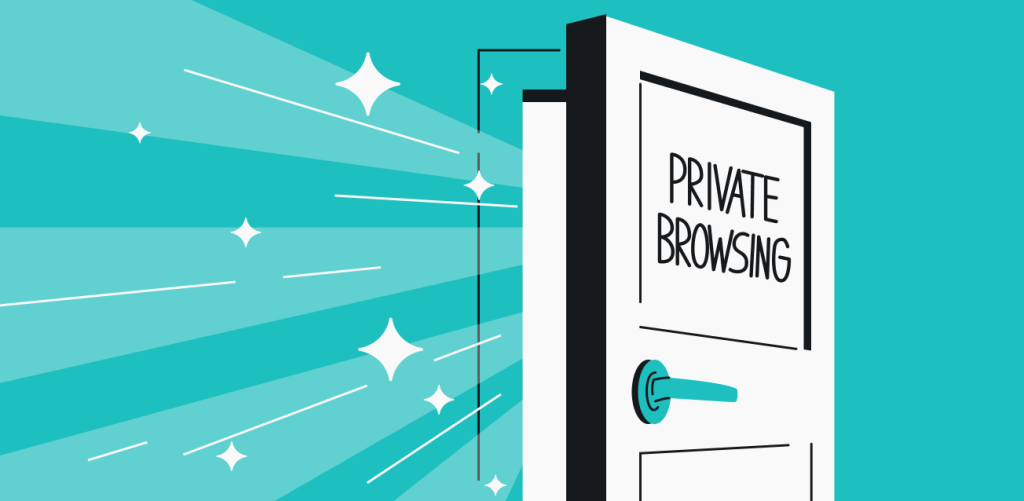
In essentie zijn de modus Privé browsen en de Incognito-modus lokale privacyfuncties. Ze verbergen jouw browse- en zoekgeschiedenis voor andere personen die hetzelfde apparaat kunnen gebruiken. Nadat jouw privé sessie afgelopen is, worden er geen browsegegevens op het apparaat bewaard.
Belangrijk om te weten is dat je browser, zodra je een nieuw privévenster opent, geen toegang heeft tot delen van het cachegeheugen en tot cookies. Dit wil zeggen dat jouw opgeslagen logingegevens niet doorgegeven worden wanneer je browser zich in de incognito modus bevindt. Je zult deze gegevens dus moeten onthouden en ze bij het inloggen op elke pagina telkens opnieuw moeten invoeren.
Je browser gebruikt wel nog steeds cachegeheugen en cookies.
Privé browsen voorkomt het gebruik van cachegeheugen en cookies immers niet helemaal. Het grote verschil is wel dat je browsegeschiedenis slechts bijgehouden wordt voor de duur van de incognito sessie.
Alle gegevens van je sessie worden onmiddellijk verwijderd zodra ze eindigt. Daarom is het onmogelijk om toegang te krijgen tot informatie op je apparaat over jouw activiteiten gedurende de sessie: die informatie is er gewoon niet. Dat betekent echter nog niet dat alle sporen van je activiteiten verdwenen zijn. Het is eigenlijk zelfs best aannemelijk dat jouw incognito sessie uiteindelijk helemaal niet zo privé was.
Is privé browsen veilig?
Met privé browsen ingeschakeld krijg je gewoon een stukje privacy. Aan je online veiligheid verandert er echter helemaal niets. Jij onthoudt sommige dingen die je deed misschien niet, maar anderen kunnen dat wel nog steeds. Dat geldt voor je iPhone, iPad of een computer.

Jouw ISP (internetserviceprovider) kan nog steeds zien wat je doet, want de gegevens gaan via hun servers. Dat geldt ook voor computers op het werk of op school: die kunnen gebruikers monitoren met programma’s van derden of vragen omin te loggen op de server om het apparaat te kunnen gebruiken.
Gebruik je wifi, dan kan de eigenaar van het netwerk jouw activiteiten op het internet controleren via het beheerderspaneel van de router. De websites die je bezoekt, kunnen bovendien je gedrag traceren en je browsepatronen en gebruikers-ID herkennen via Google Analytics.
Incognito-modus en het Google-schandaal
Traceert Google je in de Incognito-modus?
Google zegt dat “websites tijdens uw sessie mogelijk informatie over uw browseactiviteiten kunnen vergaren”. Toch wordt Google Analytics niet rechtstreeks genoemd. Veel gebruikers werden boos om het gebrek aan transparantie en communicatie over dit onderwerp, wat uiteindelijk leidde tot een $5B rechtszaak.
En Apple? Op het moment van schrijven van dit artikel, is zoiets nooit gebeurd met Privé browsen van Safari. Nog niet, in elk geval.
Iedereen heeft het recht op hun privacy en op hun persoonsgegevens. Maar incognito browsen is op zich nog geen garantie voor een veilige browse-ervaring.
Alternatieven voor Privé browsen en Incognito
Je weet nu dat het inschakelen van een tabblad voor incognito browsen je niet veel echte privacy geeft. Maar wat kan je doen als je jouw gegevens privé wilt houden voor de hele werelden niet alleen maar voor mensen die toegang hebben tot je apparaat? Gelukkig zijn er een paar goede opties beschikbaar.
Een VPN gebruiken
Een Virtual Private Network (VPN) is een van de beste instrumenten voor online privacy die tegenwoordig beschikbaar zijn. Een goede VPN gebruikt onleesbare servers en versleutelt je gegevens zodat niemand kan begrijpen wat die precies ziet. Dus zelfs wanneer iemand jouw dataverkeer in de gaten houdt, zal die er geen informatie uit kunnen halen.
Het geweldige is dat VPN-apps heel makkelijk in te stellen en te gebruiken zijn. Je hoeft er dus geen geek voor te zijn. Kies gewoon een VPN-aanbieder die je aanspreekt, download hun iOS-app en maak verbinding met een VPN-server. Dit is het enige wat je hoeft te doen om een stevige laag bescherming toe te voegen aan je online privacy.
Gebruik van een echte privé browser
Sommige browsers doen meer dan alleen maar je browsegeschiedenis wissen zodra de sessie voorbij is. Browsers zoals DuckDuckGo, Brave Browser, Red Onion en anderen binnen hetzelfde segment scoren een pak beter om echte privacy en veiligheid te bieden wanneer je op het web surft.
Velen ervan traceren je activiteiten niet en hebben eigen pop-upblokkerende functies. Wil je jouw veiligheid maximaliseren, dan kun je dus een privé browser in combinatie met een VPN gebruiken
Is privé browsen mogelijk op een iPhone?
Online privacy is beschikbaar op je iPhone. Het is alleen iets minder eenvoudig dan het openen van een Private-venster in Safari of een Incognito-venster in Chrome. En wanneer je er gebruik van maakt, zullen je gegevens alleen beschermd zijn tegen andere personen die hetzelfde toestel gebruiken, niet tegen de miljoenen ogen op het internet.
Wil je dat jouw identiteit en gegevens online echt in veiligheid zijn, gebruik dan een VPN zodra je online gaat. Combineer dit met een incognito sessie – of beter nog: met een echte privé browser – en geniet van werkelijke online privacy.
Veelgestelde vragen
Is Privé browsen van iPhone echt privé?
Deze modus bezorgt je alleen privacy tegenover anderen die hetzelfde apparaat als jij gebruiken, maar hij doet heel weinig om je online te beschermen. Voor echte privacy tegenover je internetprovider en de miljoenen spiedende blikken online kun je het gebruik van een VPN overwegen.
Wat is er gebeurd met Privé browsen op iPhone?
Apple heeft de software en het design van Safari geüpdatet. De privé optie is er nog steeds — open Safari, hou het pictogram “Tabbladen” rechts van de Safari-adresbalk ingedrukt en kies “Nieuw privévenster”.
Na de update moet je echter naar “Schermtijd” en daarna “Inhouds- & privacybeperkingen” gaan om de toegang tot de inhoud te beperken.
Welke browser is privé op iPhone?
Alle browsers hebben een of andere functie voor “incognito browsen” beschikbaar. Helaas zijn de meeste daarvan niet zo’n grote hulp voor je privacy. DuckDuckGo, Brave Browser en Red Onion zijn een paar van de meest echte privacy-vriendelijke browsers voor iPhone-gebruikers.
Kun je incognito browsen in Safari?
Safari heeft een modus Privé browsen. Die houdt je gegevens echter alleen maar privé voor andere personen die je apparaat zouden kunnen gebruiken. Wil je jouw privacy beschermen tegen de dreigingen die online rondzwerven, dan kun je het best een VPN gebruiken.


